ライン公式アカウントを運用していく上で、「いかにユーザーを集客するか」が大切になってきます。
そんな時に役立つ機能が「クーポン」です。実際にアカウントはあるものの、経営・お店側の人も使い方がわかっていない方も多いかと思いますので、今回はそんな「ラインクーポン」について解説していきます。
LINEクーポンとは?

LINEクーポンとは、スマホの画面を提示するだけで近くの飲食店の注文やコンビニなどの商品が割引になるクーポンを利用できるサービスです。現在、全国2万店舗以上で使えます。
LINEアプリ内に内蔵されている機能なので、アプリを取る必要もないですし、会員登録なども必要ないので、誰でも簡単に使用することができるのが特徴です。
クーポンの種類には限定クーポンもあれば何度でも使えるクーポンなど店舗によって異なります。
ラインクーポンの使い方
では実際にどのようにクーポンを使うのか解説します。
ラインクーポンを使用するのは非常に簡単で、LINEアプリからクーポンを探し注文時、または会計時に提示するだけです。
ですがLINEクーポンにはには利用期限が設けられておりクーポンの表示回数が限られているものもありますので確認が必要です。
①ウォレットタブからクーポンを選択
ウォレットタブからクーポンを選択すると「LINEクーポン」の画面に移ります。
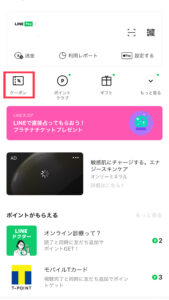

ショップから探すを選択するとジャンル別にクーポンが表示されるので、使用したい店舗をタップしクーポン画面を開きます。
※ラインクーポンを頻繁に使用する場合はショートカットがお勧めです
「ホーム」タブの「サービス」を選択しボタンをタップ。「サービス編集」画面でを選択してをタップすれば完了です。
「ホーム」タブにLINEクーポンが表示され、ワンタップで起動できるようになります。
②店舗をえらびクーポンを選択する
店舗を選びクーポンを選択したら、クーポンを使うタップします。
あとは画面を店員に見せるだけでクーポンを使用でします。
もしお気に入りのクーポンがあればクーポン表示画面の右上の♡をタップするとお気に入り追加ができるので、ぜひ使用してみてください!

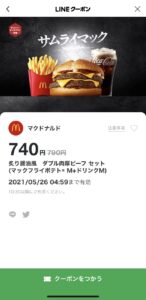
では次に店舗側がライン公式アカウントでクーポンを発行する方法についてお伝えします。
お店のLINEクーポンの作り方

クーポンの作成はホーム画面のから「クーポン」を選択し作成します。
①クーポン名
クーポン名はクーポンのタイトルとして表示されます。
特典の内容を明確に表記しましょう。
②有効期限と写真の設定
有効期限はそのクーポンの有効期限を設定できます。
写真はクーポンの内容の下に表示されますので、内容にあった写真の設定をしましょう。
ファイルサイズは
- ファイル形式:JPG、PNG
- ファイルサイズ:10MB以下
- 画像サイズ:縦640ピクセル × 横640ピクセル
を推奨します。
③利用ガイド
利用時にトラブルが起きないよう利用ガイドはしっかりと設定しておきましょう
④抽選機能
クーポンを利用するにあたり人数を制限したり抽選式にすることが可能です。
飲食店などで空いている時間帯などに絞って設定することをお勧めします。
⑤使用可能回数
使用回数を設定します。
⑤クーポンコード
ECサイトなどとLINE公式アカウントを連携してクーポンをしてもらうことができます。
⑤クーポンタイプ
クーポンタイプは以下の5つです。
- その他
- 割引
- 無料
- プレゼント
- キャッシュバック
全ての設定が終わったら「保存」をタップし完了です。
まとめ

クーポンは最適に利用することで大きな集客効果を見込めます。
そのため、ただクーポンを発行するだけではなく、使用回数や抽選時間など最適な設定を行っていきましょう!
またLINE公式アカウントを認証済みアカウントにすることで、「友達追加広告」とセットで集客施策をすることができるので、短期間で多くのサービス利用を期待できます。
最大限にラインクーポンを活用していきましょう!